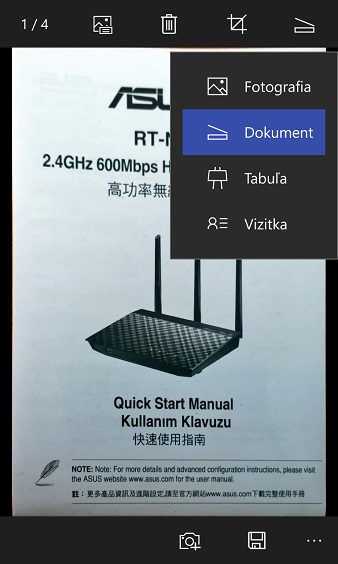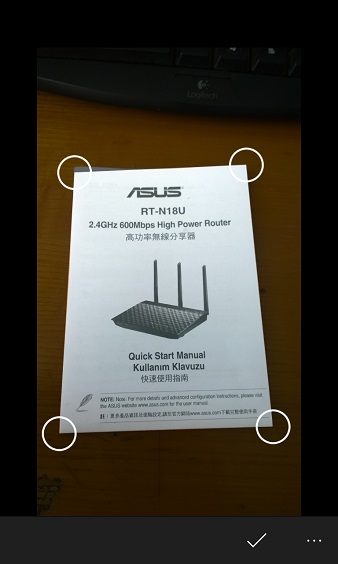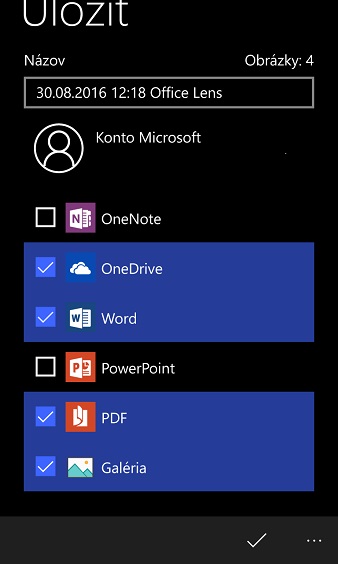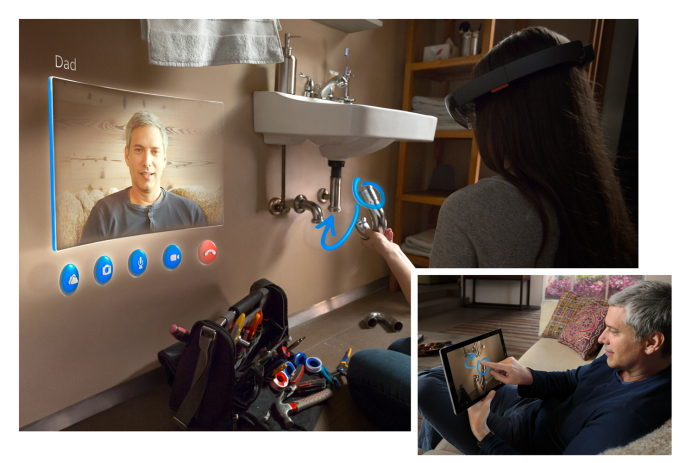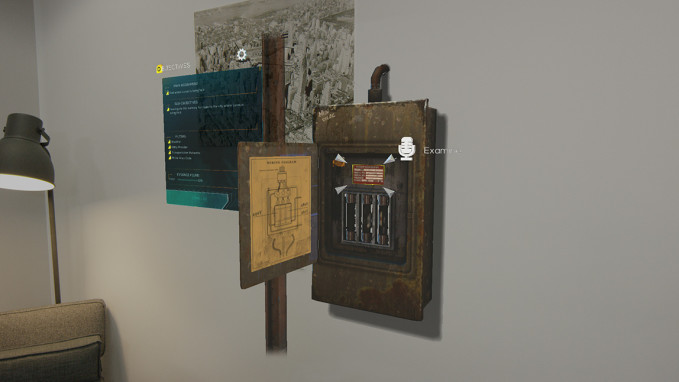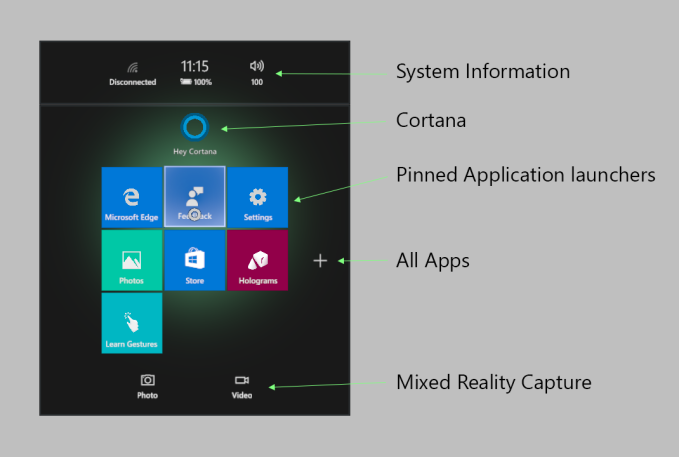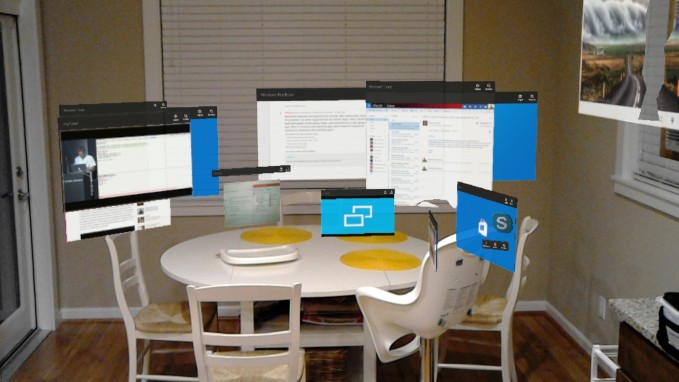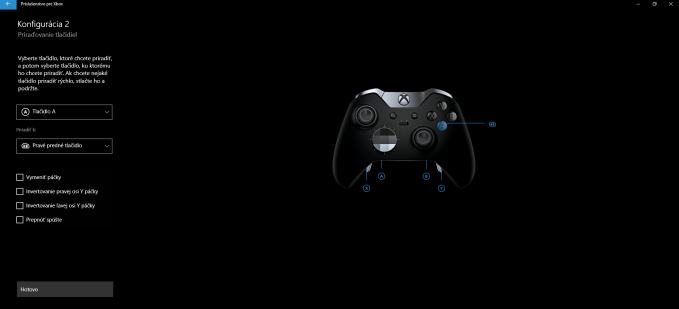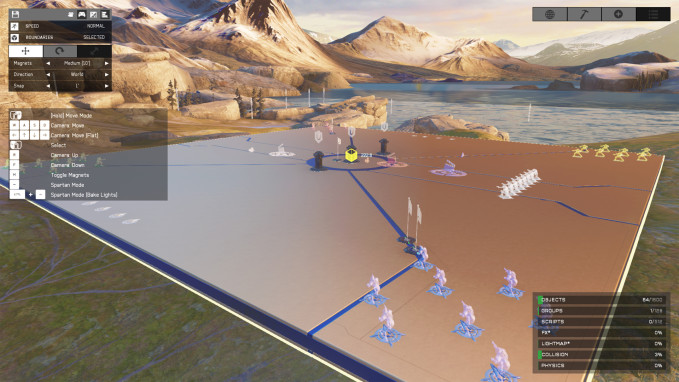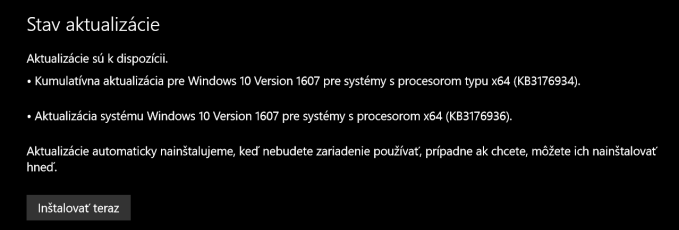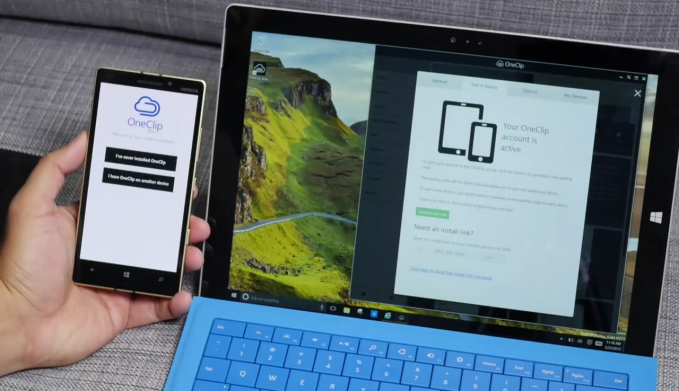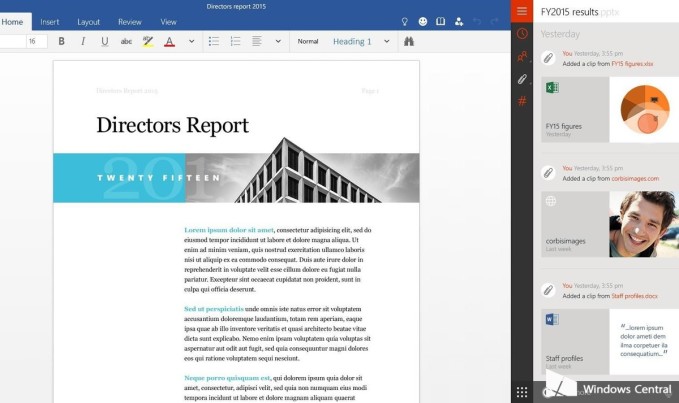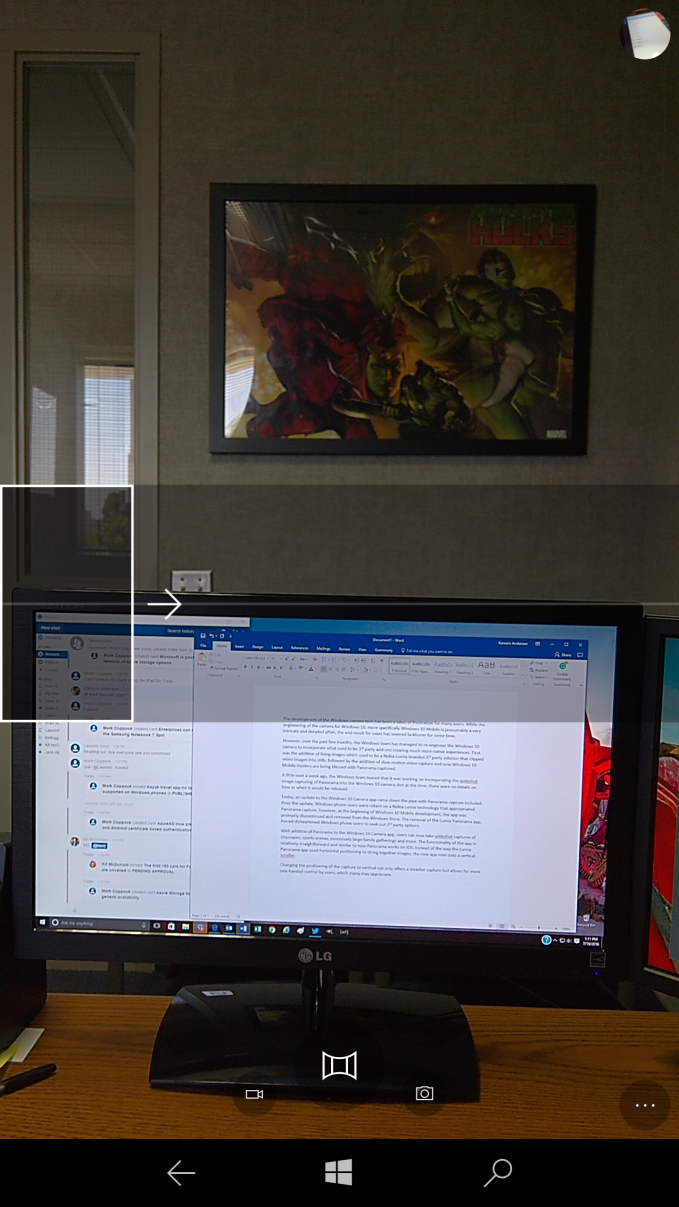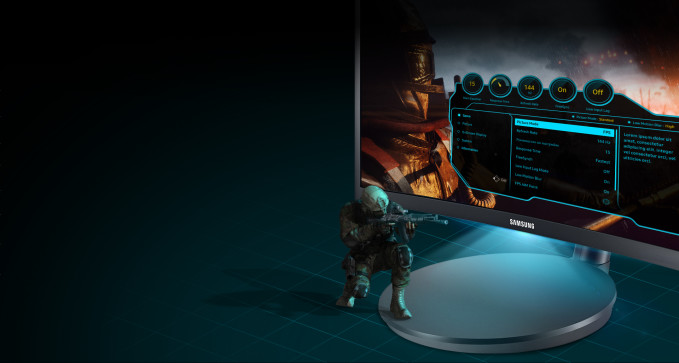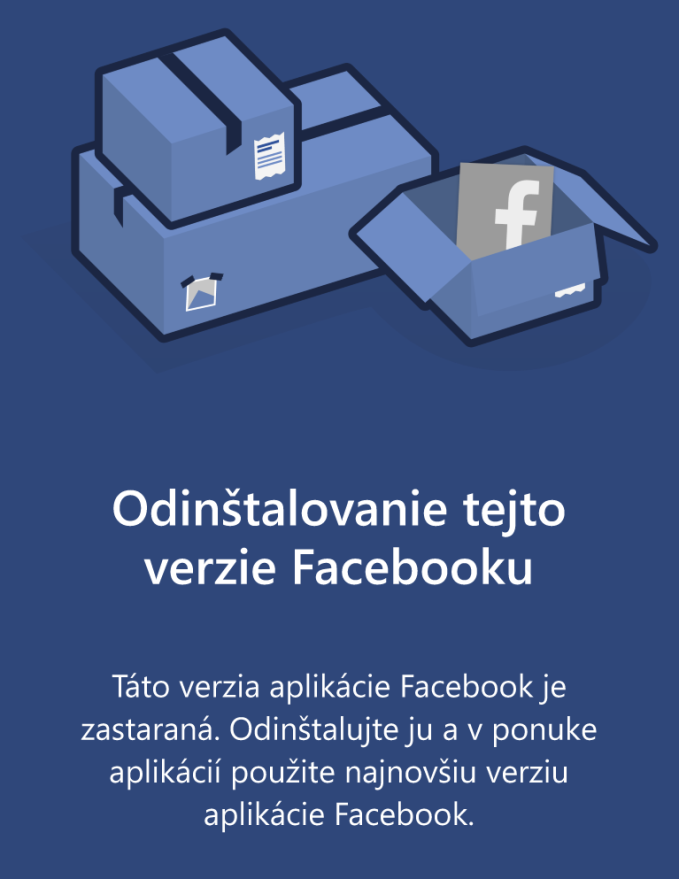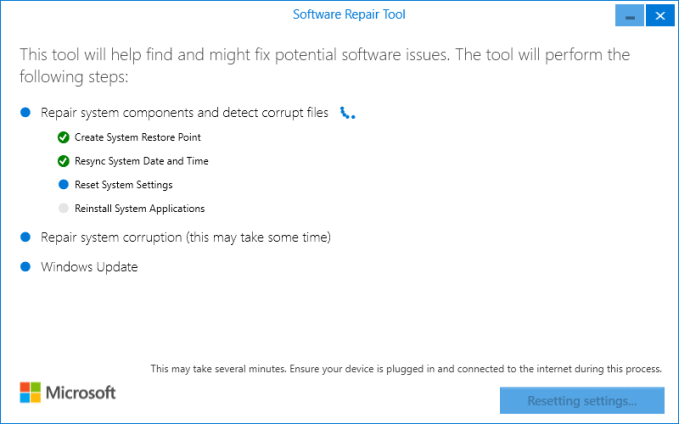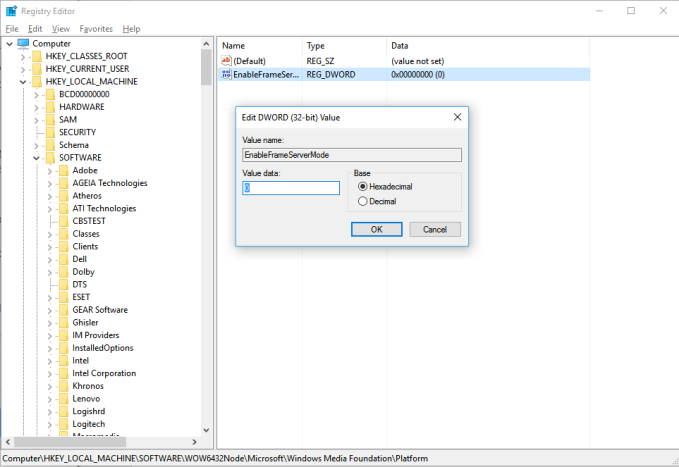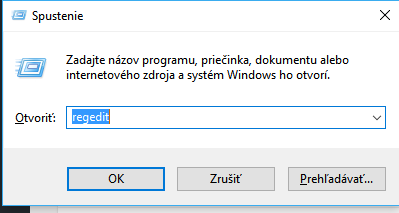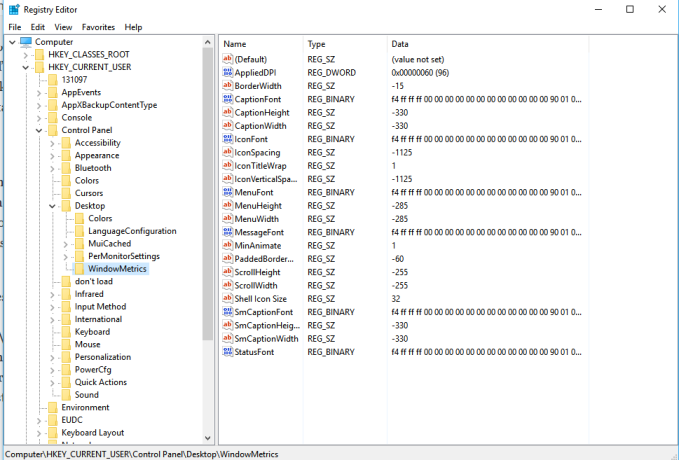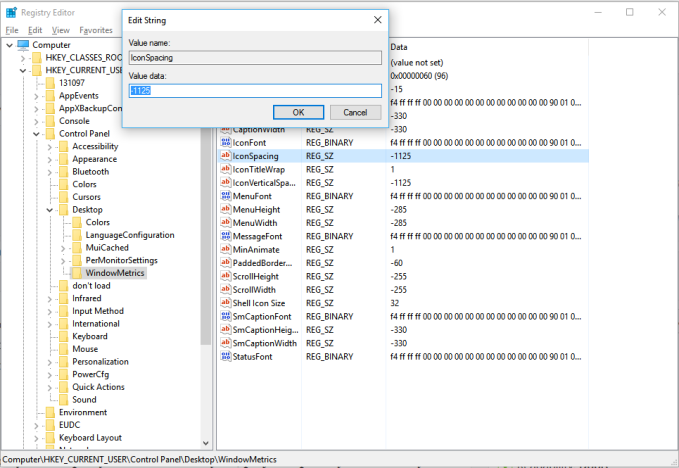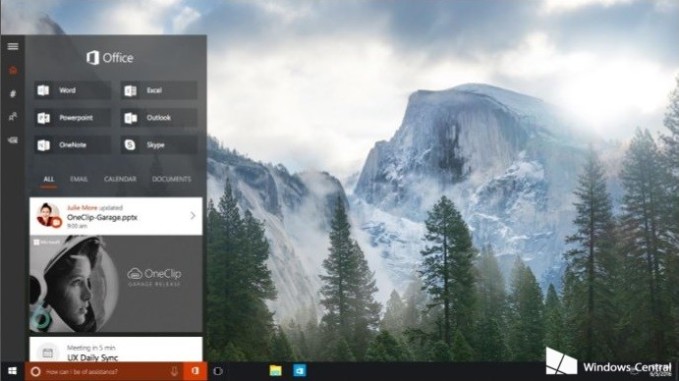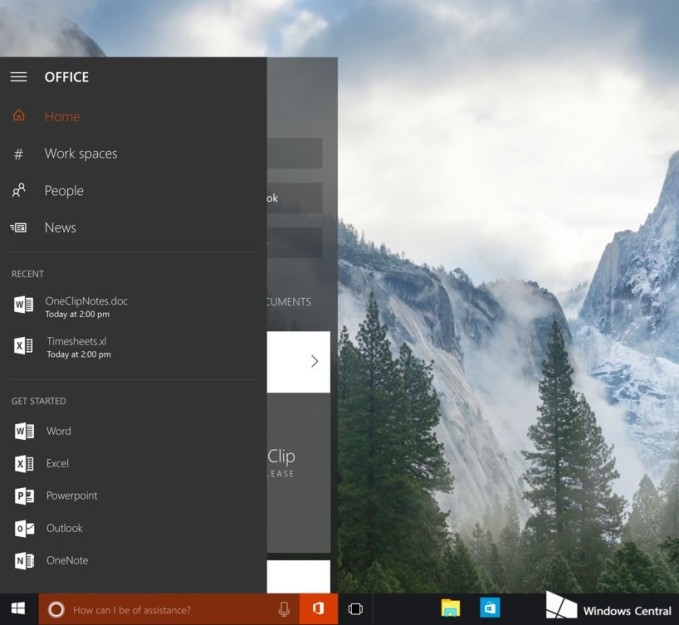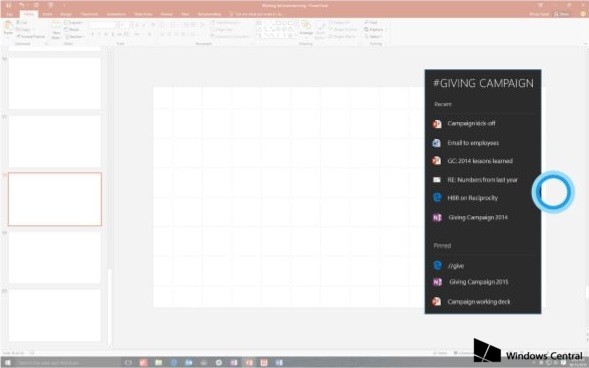Tvorcovia aplikácie AppRaisin už pred časom zverejnili štatistiky o tom, ktoré sú najlepšie hodnotené aplikácie pre Windows 10 a Windows 10 Mobile z pohľadu samotných používateľov. Práve AppRaisin totiž združuje obrovskú komunitu používateľov, ktorí hodnotia a navzájom si odporúčajú rôzne aplikácie.
V tejto časti sa pozrieme na výber druhej desiatky najlepšie hodnotených aplikácií, pričom upozorňujeme, že sa tu objavilo aj niekoľko systémových nástrojov a dokonca aj doplnok pre prehliadač Microsoft Edge, čo je veľkým prekvapením.
CC Player Pro
Vynikajúci prehrávač, ktorý je univerzálnou aplikáciou pre Windows 10. Nevýhodou je to ale to, že patrí medzi platené aplikácie, konkrétne stojí 1,99€. Na druhej strane obrovským plusom je podpora režimu Continuum, synchronizácia nastavení naprieč viacerými zariadeniami, možnosť pokračovať v nedávno prehrávaných videách presne tam, kde ste prestali, podpora pre titulky vrátane formátov SMI, SRT, ASS, SSA, pokročilá organizácia súborov a množstvo ďalších funkcií.
Opera Mini
Mobilný webový prehliadač Opera Mini predstavuje jednu z mála alternatív pre ľudí, ktorím z nejakého dôvodu nevyhovuje systémový prehliadač Microsoft Edge. Veľmi pozitívnemu hodnoteniu sa teší hlavne z dôvodu, že jednou z jeho funkcií je integrovaný blokovač internetovej reklamy. Obrovskej chvále sa teší aj pokročilá dátová kompresia, ktorá pri prehliadaní šetrí dáta a mala by urýchliť aj načítavanie jednotlivých stránok.
Viber
Viber je obľúbenou komunikačnou aplikáciou, ktorá cez internetové pripojenie ponúka volanie, videohovory a posielanie správ a súborov. Dostupná je ako univerzálna aplikácia pre Windows 10 a používať ju tak môžu ľudia na počítačoch aj na smartfónoch. Tejto skutočnosti bolo prispôsobené aj používateľské rozhranie. Obsahuje funkciu drag-and-drop pre jednoduché posielanie súborov, verejné konverzácie, množstvo emotikonov, či živú dlaždicu. Nechýba integrácia so systémovou aplikáciu Ľudia a end-to-end šifrovanie správ. Do skupinových konverzácií je možné prizvať až 200 priateľov a odstrániť je možné aj správy, ktoré už boli doručené.
OneDrive
Oficiálna aplikácia cloudovej služby OneDrive, kam si používatelia môžu nahrávať svoje súbory a vytvárať si tak praktické zálohy. Na rozdiel od systémovej funkcie OneDrive tu má používateľ prístup ku všetkým online súborom a nie len tým synchronizovaným. Nakoľko ide o univerzálnu aplikáciu prístup ku všetkých súborom a funkcionalitám je možný z celej škály zariadení so systémom Windows 10. Samotná aplikácia slúži ako prieskumník s jednoduchým rozhraním, ktorý obsahuje množstvo užitočných možností. Okrem prehliadania obsahu svojho cloudu tak môžete so súbormi ľubovolne manipulovať, zdieľať ich pomocou odkazov, vytvárať albumy alebo ich triediť. Okrem toho je dostupné pokročilé vyhľadávanie, prístup k zdieľaným súborom od ostatných používateľov, prehľad naposledy používaných súborov, či prístup ku košu, odkiaľ je možné nedávno odstránené súbory obnoviť.
AdBlock Plus
AdBlock Plus je jedným z najžiadanejších rozšírení pre prehliadač Microsoft Edge. V dnešnej dobe, kedy sa na používateľov pri surfovaní po internete na každom kroku valí množstvo reklám sa niet čomu čudovať. To, že AdBlock Plus patrí medzi najlepšie hodnotené aplikácie má taktiež svoje opodstatnenie. Jeho funkciou je len to, že na webových stránkach blokuje reklamy a nakoľko to plní, používatelia ho hodnotia veľmi kladne.
Centrum pripomienok
Pomocou aplikácie Centrum pripomienok, ako napovedá aj samotný názov, môžu používatelia vývojárom v Microsofte zasielať spätnú väzbu. Či už ide o pripomienky, návrhy na nové funkcie, hlásenie rôznych chýb alebo komentáre ku rôznym funkciám, ale aj aplikáciám. Keď zvážime, koľko používateľov sa aktívne zapája do skúšania nových verzií systému Windows 10, nie je prekvapujúce, že táto aplikácia patrí medzi populárne. Prostredníctvom nej navyše Microsoft zverejňuje rôzne výzvy a používateľom tak približuje rôzne funkcie svojho systému.
MSN Počasie
Aplikácia informujúca o prehľade počasia, ktorá je predinštalovaná v systéme Windows 10 a Windows 10 Mobile. Priazeň používateľov si získala kvôli jednoduchému ovládaniu a detailným predpovediam a presným informáciám. O počasí tu nájdeme asi všetko – aktuálnu pocitovú teplotu, rýchlosť vetra, barometer, viditeľnosť, vlhkosť a rosný bod, pravdepodobnosť zrážok, rýchlosť vetra, oblačnosť a podobne. Nechýba 9-dňová, hodinová, či podrobná denná predpoveď alebo dokonca informácie o historických teplotných rekordoch.
6TAG
Napriek tomu, že už je dostupná aj finálna verzia oficiálnej aplikácie Instagram, klient 6Tag stále patrí k aplikáciám, ktoré si používatelia najviac pochvaľujú. Ide o najznámejšieho klienta, ktoré obsahoval podporu pre všetky funkcie tejto populárnej sociálnej siete a dokonca aj niektoré navyše. Medzi nimi napríklad bonusové filtre, porovnávanie fotografií, zobrazovanie príspevkov zachytených v blízkosti vašej polohy a podobne. Aplikácia sa vyznačovala aj podstatne lepšou optimalizáciou, no v súčastnosti by mal byť rozdiel oproti oficiálnej aplikácii minimálny. Pokiaľ vás však oficiálna aplikácia hnevá, 6Tag je vynikajúcou náhradou.
LINE
Line je ďalšou z komunikačných aplikácií, ktoré cez mobilné dáta alebo pripojenie Wi-Fi ponúkajú bezplatné volanie, videohovory a posielanie správ a súborov. Medzi jej prednosti patrí hlavne jednoduché používateľské rozhranie, výborná optimalizácia a viacero rôznych sád nálepiek pre spestrenie chatov. Ide o univerzálnu aplikáciu, ktorá je dostupná pre smartfóny aj počítače. V našich končinách ale nepatrí medzi príliš populárne, čo je vlastne jej veľkým nedostatkom.
8 ZIP Lite
Archivačný program, ktorý si poradí s otváraním súborov vo formátoch rar, zip, 7z, zipx, iso, bzip2, gzip, tar, arj a cab. Ide o univerzálnu aplikáciu, ktorá je dostupná naprieč širokou škálou zariadení so systémom Windows 10. Pochváliť sa môže výbornou rýchlosťou pri vytváraní a extrahovaní archívov, ale aj zabudovaným prehliadačom, ktorý priamo umožňuje otvoriť audio, video, obrázky, dokumenty a ďalšie druhy súborov. Hoci v prípade počítačov je k dispozícii viacero kvalitnejších aplikácií, v mobilnom segmente ide o zaujímavý kúsok.